时间:2020-06-01 13:48:41 来源:www.win7qijian.com 作者:系统玩家
电脑已经成为了大家生活中不可或缺的东西,而且基本上所有的用户电脑都安装了windows系统,操作系统的过程中往往会遇到一些问题,就比如win7管理员密码的情况,win7管理员密码问题对于很多新手来说就不太容易自己解决,大部分时候都会去求助别人,那win7管理员密码的问题有办法可以处理吗?当然是可以的,我们大家只需要这样操作:1、先制作一个U盘PE,或者你有PE的光盘也可以(推荐老毛桃这样的PE就行)。2、首先进入PE,PE载入过程按步骤即可,这里略过。然后找到自己的系统安装盘,进入系统盘符-Windows文件夹-system32文件夹,找到OSK.exe,复制到另外一个盘里,哪个随意,这里举例为F盘,将CMD.exe复制到E盘。然后将E盘的CMD.exe改名为OSK.exe,“剪切”到系统盘符-Windows文件夹-system32文件夹“覆盖”原来的OSK.exe即可很简单的搞定了。要是你还看得不是很明白,那么下面就是具体的解决win7管理员密码的操作手段。
推荐下载:雨林木风win7旗舰版下载
具体方法:
关于Window登录密码忘记的情况一般分为两个情况:
一、是你忘了密码登录不进去了;
二、是你可以登录进去,但是密码忘了。
第一种情况:忘记密码登录不进去
1、先制作一个U盘PE,或者你有PE的光盘也可以(推荐老毛桃这样的PE就行)。
2、首先进入PE,PE载入过程按步骤即可,这里略过。然后找到自己的系统安装盘,进入系统盘符-Windows文件夹-system32文件夹,找到OSK.exe,复制到另外一个盘里,哪个随意,这里举例为F盘,将CMD.exe复制到E盘。然后将E盘的CMD.exe改名为OSK.exe,“剪切”到系统盘符-Windows文件夹-system32文件夹“覆盖”原来的OSK.exe。
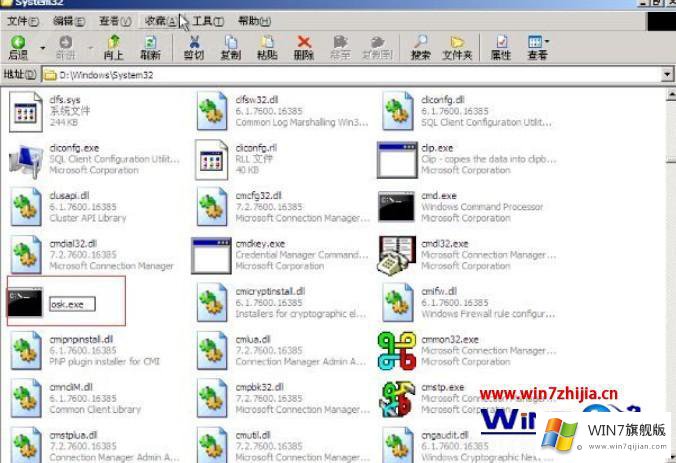
3、其次,关机进入Win7系统,在输入密码的界面,点击左下角的工具按钮。
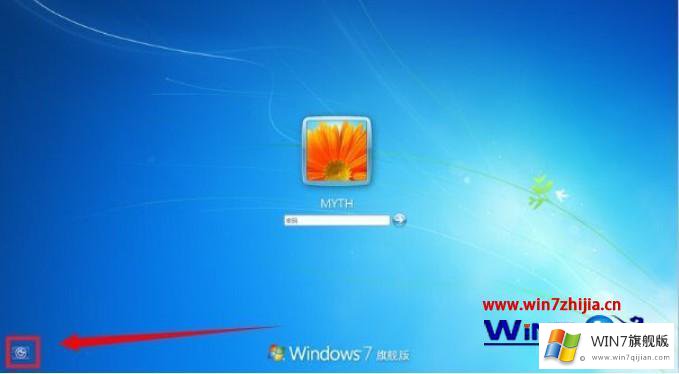
4、然后选择屏幕键盘模式。
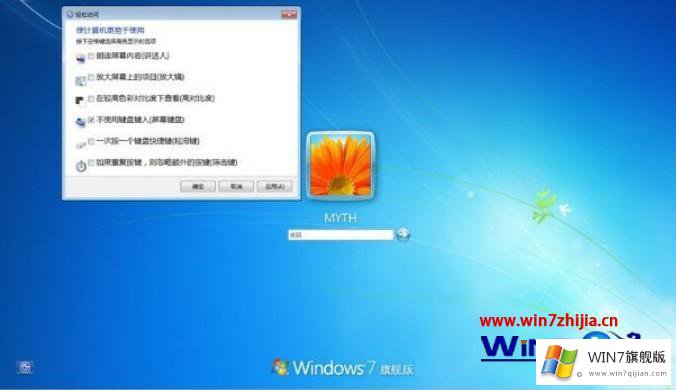
5、输入:
net user 你的用户名要改密码
比如我的用户名是 admin,要把密码重置为123456,那么就输入
net user admin 123456 (注意这串命令中间是有空格的)

6、最后按照你自己设置的密码就可以直接登录了,不过记得把F盘的OSK.exe再复制-->粘贴-->覆盖system32文件夹,否则随便哪个人都可以用这个来修改你的密码。
第二种情况:已登录进去,但密码忘记
如果能登录,但是忘记了密码无法修改的情况就比较容易了,使用快捷键win+R,然后输入CMD,再输入上面那串命令:net user 你的用户名 要改密码。(注意中间的空格)
以上就是win7系统管理员密码破解的两种情况的两种方法了,刚好遇到如此情况的小伙伴可以就按照小编的教程进行破解了。
今天的这篇教程就是详细的讲了win7管理员密码的操作手段,关注本站,获取更多有用的内容。